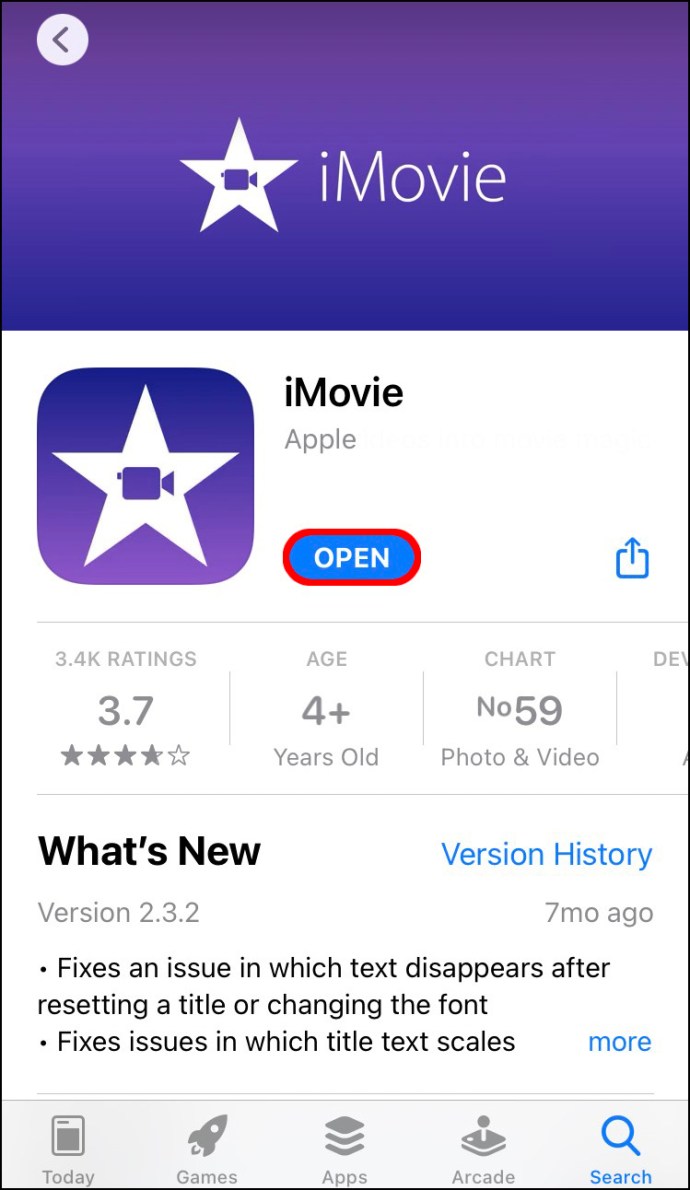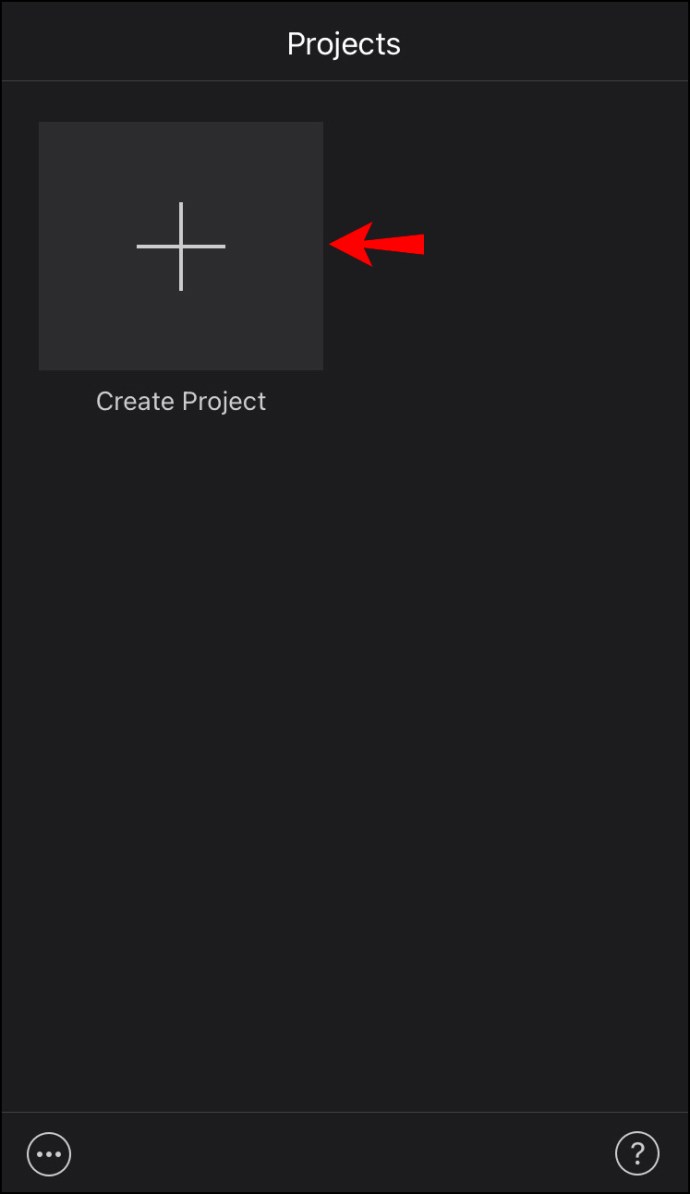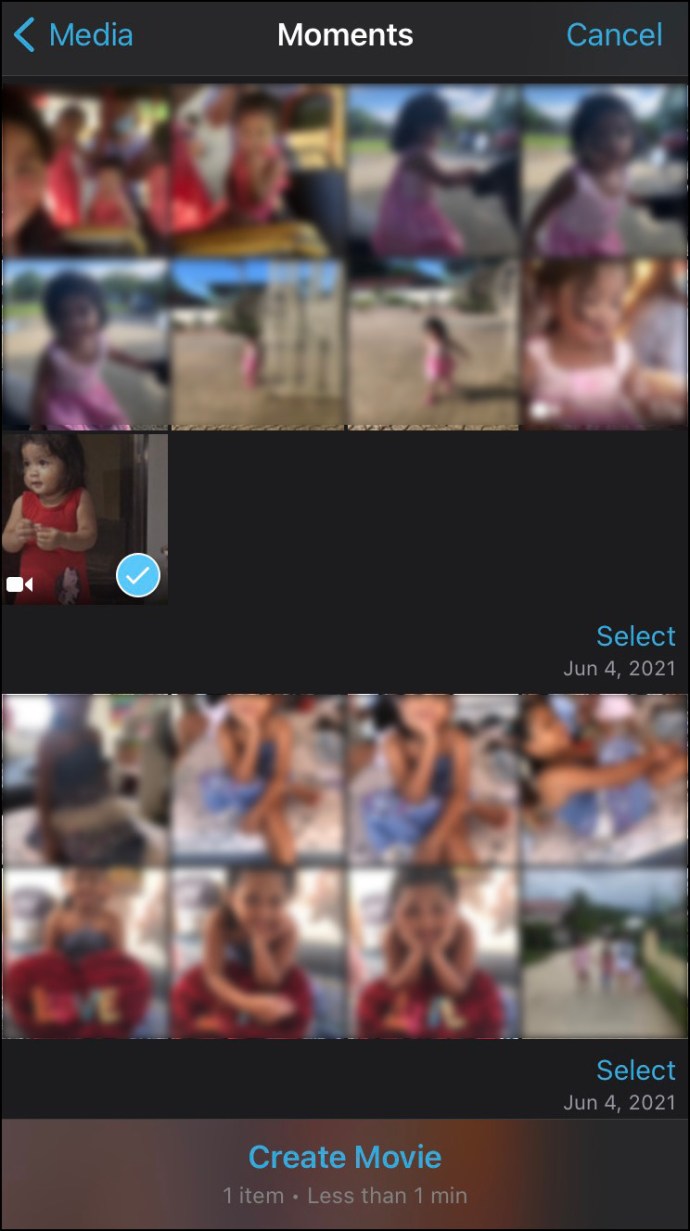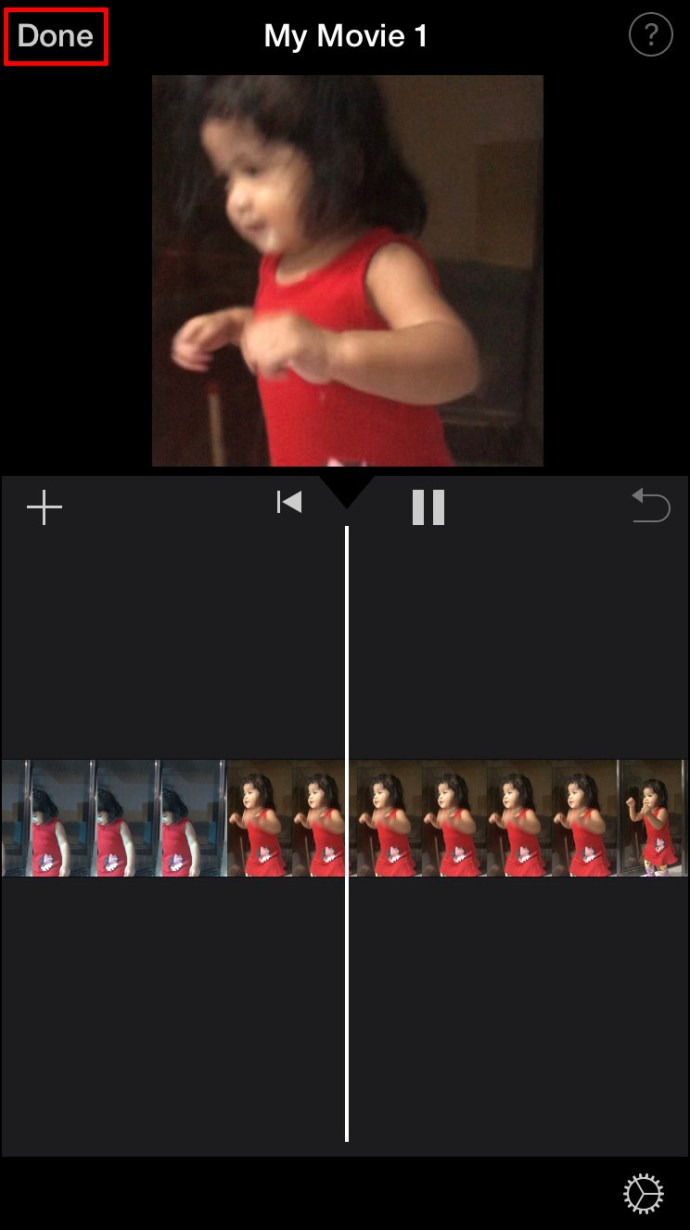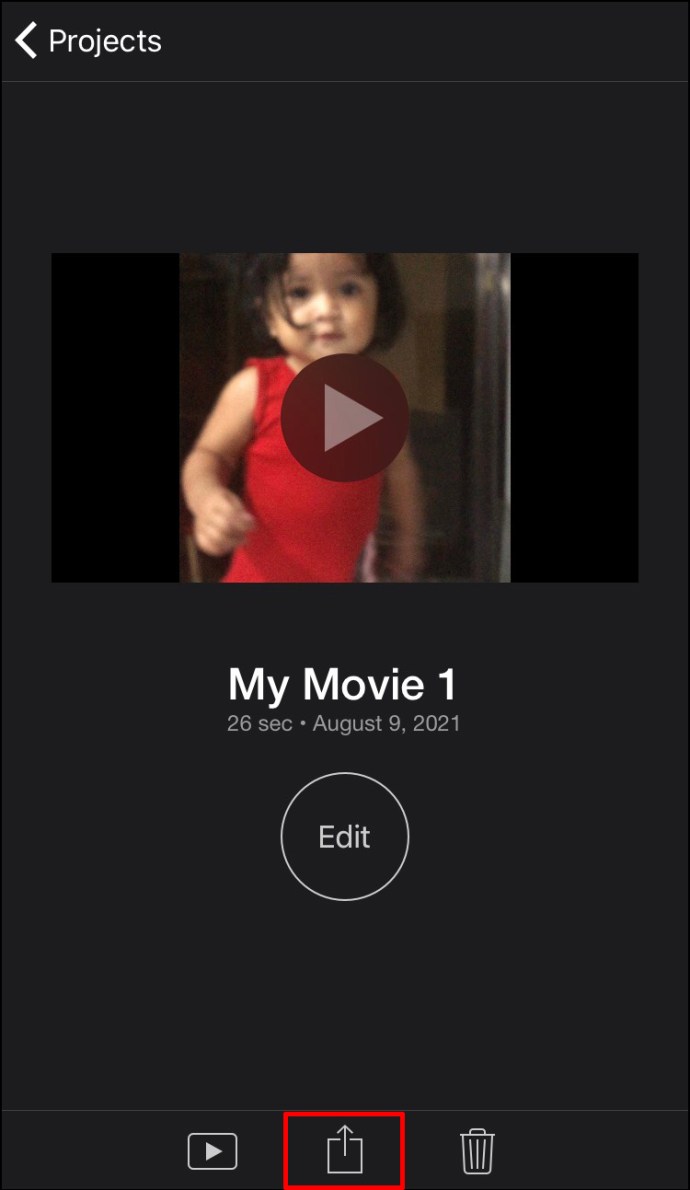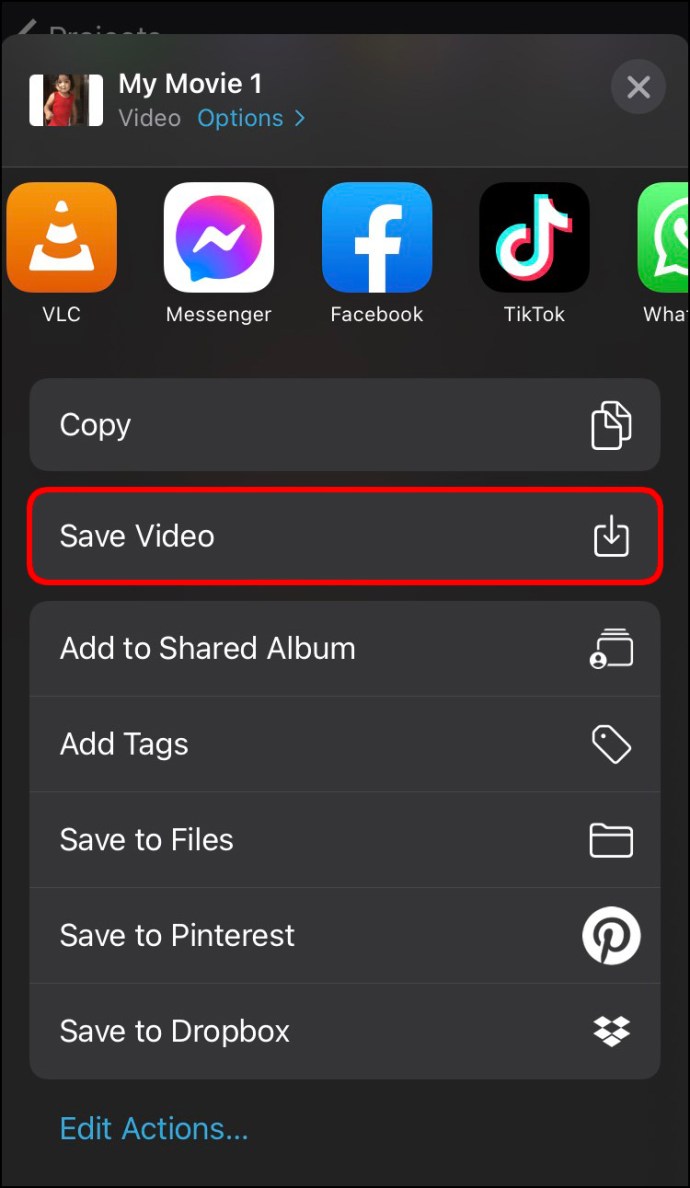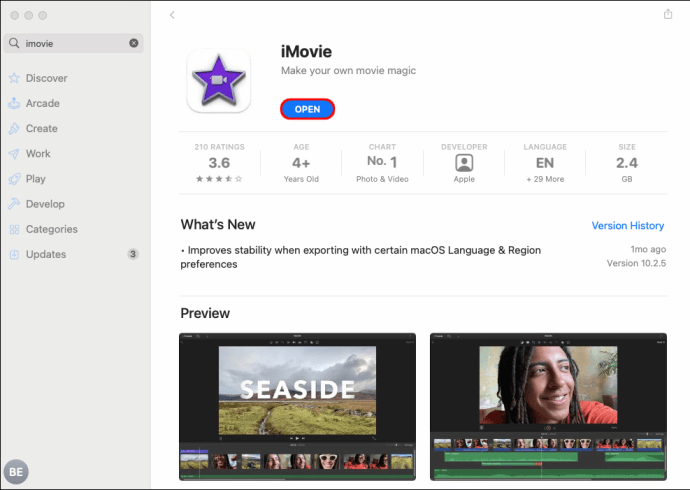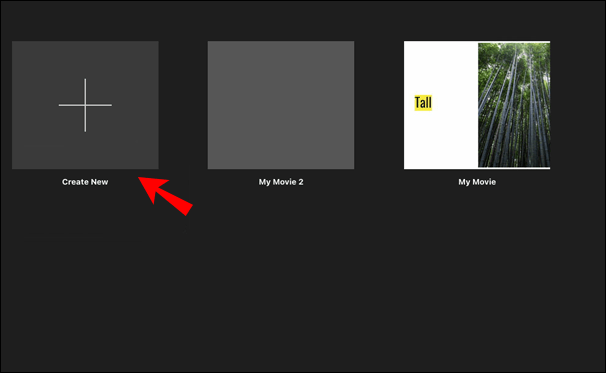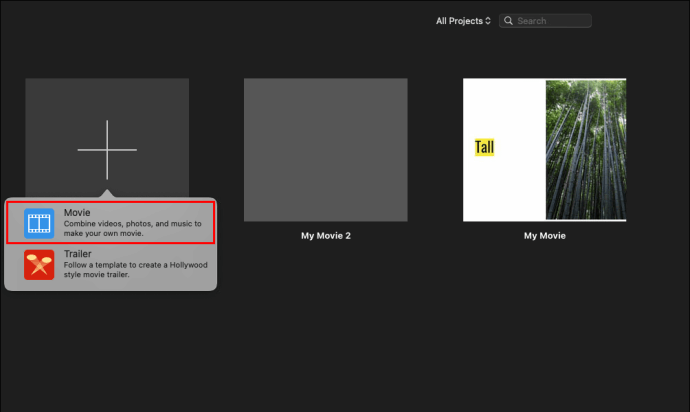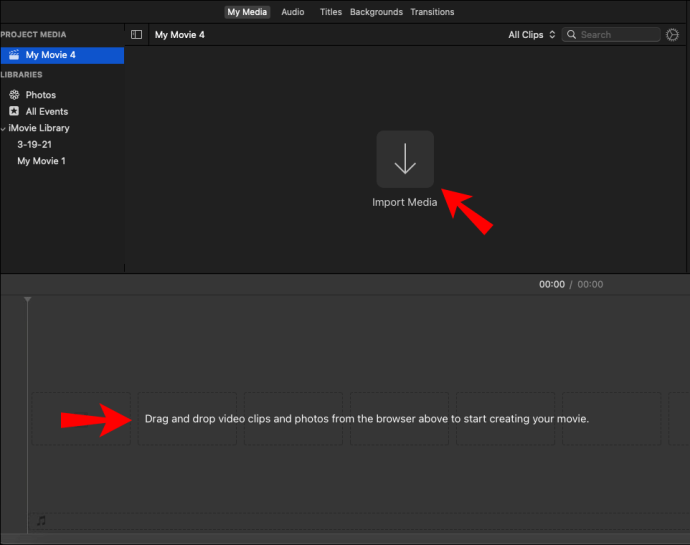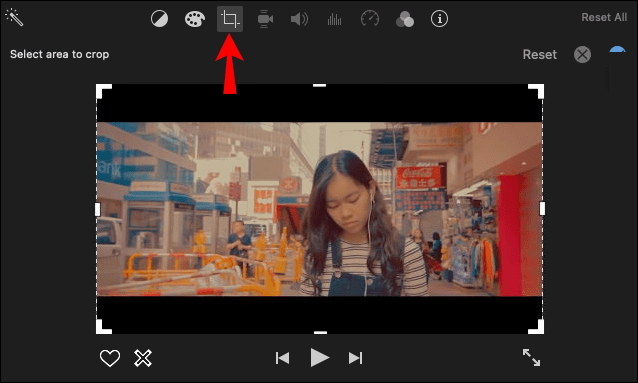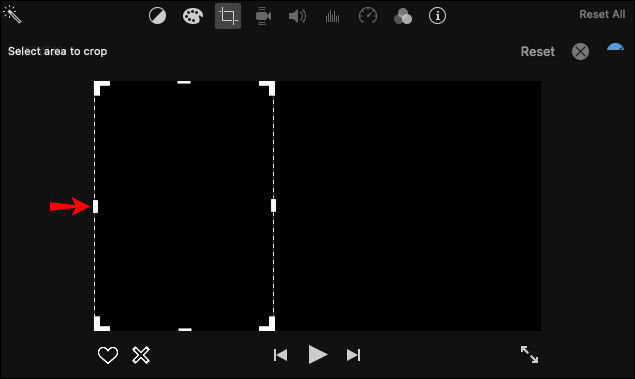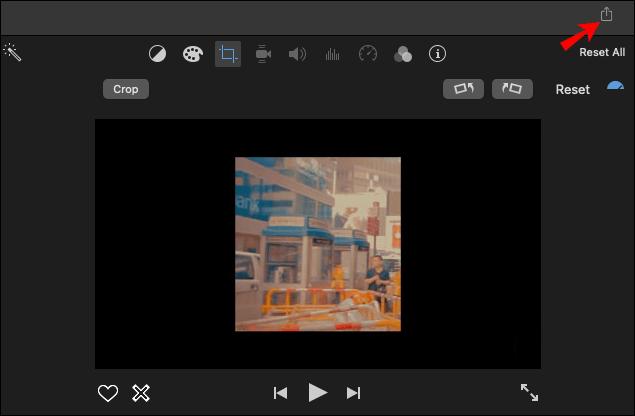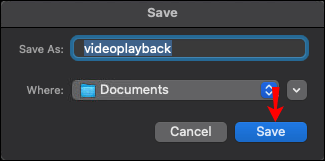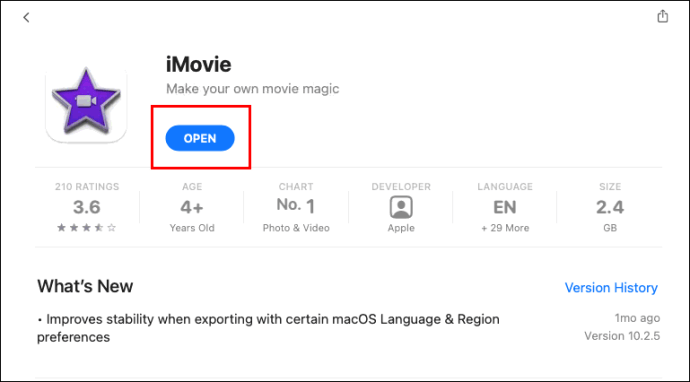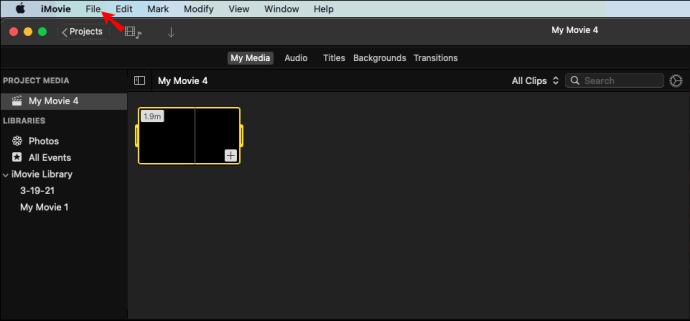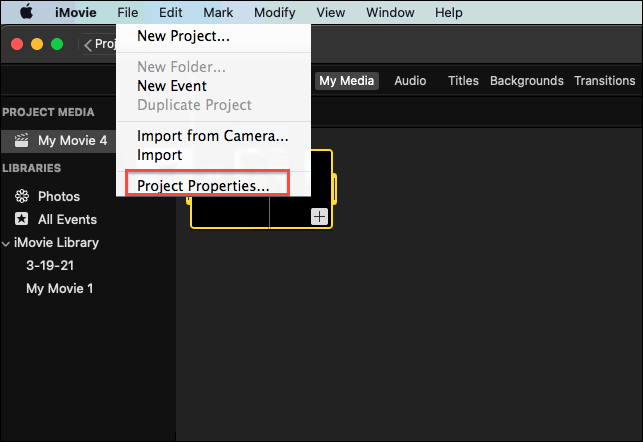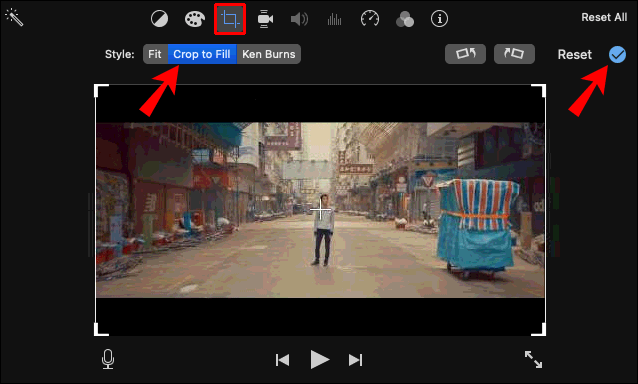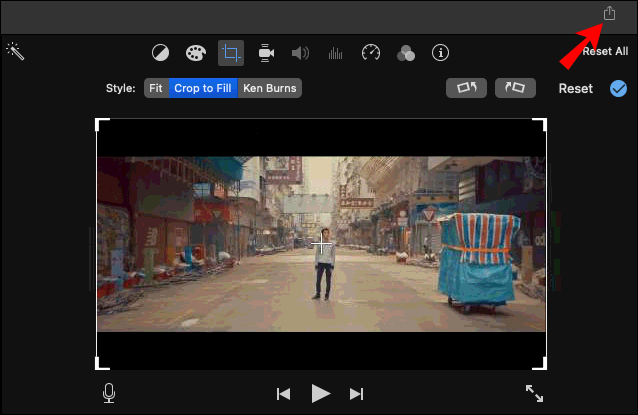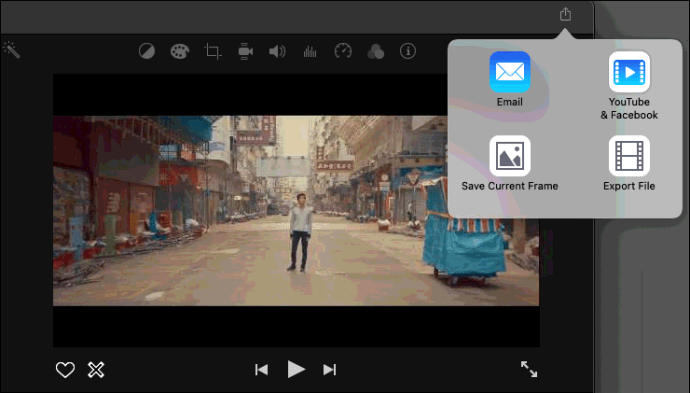iMovie'de En Boy Oranı Nasıl Değiştirilir
Bir video dosyasının en boy oranını değiştirmek için kullanabileceğiniz en iyi uygulamalardan biri, macOS ve iOS cihazları için tasarlanmış bir video düzenleme uygulaması olan iMovie'dir. Bir videonun en boy oranını değiştirmek için iMovie'yi kullandığınızda, onu çeşitli sosyal medya platformlarına yükleyebilirsiniz. Bu önemlidir çünkü bir videonun en boy oranını değiştirmezseniz videoyu yayınladığınız platform videoyu otomatik olarak kırpabilir veya uygunsuz şekilde uzatabilir.

Bu makalede, farklı cihazlarda iMovie kullanarak en boy oranını nasıl değiştireceğinizi göstereceğiz. Ayrıca, belirli sosyal medya platformları için hangi en-boy oranının en iyi sonucu verdiğini de inceleyeceğiz.
Örneğin, TikTok 9:16 en boy oranına sahip videolar gerektirir ve YouTube için 16:9'dur. Aslında, videolar için standart en boy oranı, geniş ekran en boy oranı olarak da bilinen 16:9'dur. TV'de, bilgisayarlarda ve mobil cihazlarda gördüğünüz çoğu video içeriği bu en boy oranında görüntülenir.
En boy oranı, telefonunuz, tabletiniz, dizüstü bilgisayar kameranız veya dijital kameranız olsun, kayıt cihazınızın varsayılan ayarlarına bağlıdır. Bazı mobil cihazlar size resim çekmeden önce en boy oranını değiştirme seçeneği sunarken, daha sonra değiştirmek için bir video düzenleme uygulaması da kullanabilirsiniz.
Sosyal medya uygulamaları boyut açısından belirli sınırlamalar getirse de, içeriğinizi yeniden boyutlandırmadan yüklemenize olanak tanır. Ancak, bu yalnızca videonuzu tüm yanlış yerlerde otomatik olarak kırpmakla kalmaz, aynı zamanda videonun kalitesini de düşürebilir. Bu adımı atlamak, platformun videonuzu tüm ekrana sığacak şekilde uzatmasına ve böylece onu deforme etmesine neden olabilir.
Bu nedenle, son ürünü kontrol etmek için videonun en boy oranını yüklenmeden önce değiştirmek en iyisidir. Videonuzu düzenlemek için kullanabileceğiniz çeşitli programlar ve uygulamalar olsa da, iPhone, Mac veya iPad kullanıcıları kullanılacak en iyi yazılımın iMovie olduğunu göreceklerdir.
İPhone'da iMovie'de En Boy Oranı Nasıl Değiştirilir
Küçük ekranı nedeniyle, iPhone'unuzda iMovie'yi kullanmak diğer cihazlardan daha zor olabilir. Bununla birlikte, iPhone'unuzdaki iMovie'de videonuzun en boy oranını ayarlama işlemi yalnızca birkaç adım gerektirir.
Uygulama iPhone'unuzda yüklü değilse, App Store'dan indirebilirsiniz.
Bir videonun en boy oranını değiştirmek için iMovie kullanmanın tek sorunu, aralarından seçim yapabileceğiniz otomatik olarak önerilen seçeneklerin olmamasıdır. Bunun yerine, videoyu kırparak en boy oranını manuel olarak değiştirmeniz gerekecektir.
iPhone'unuzdaki iMovie'de bir videonun en boy oranını değiştirmek için aşağıdaki adımları izleyin:
- iPhone'unuzda iMovie'yi açın.
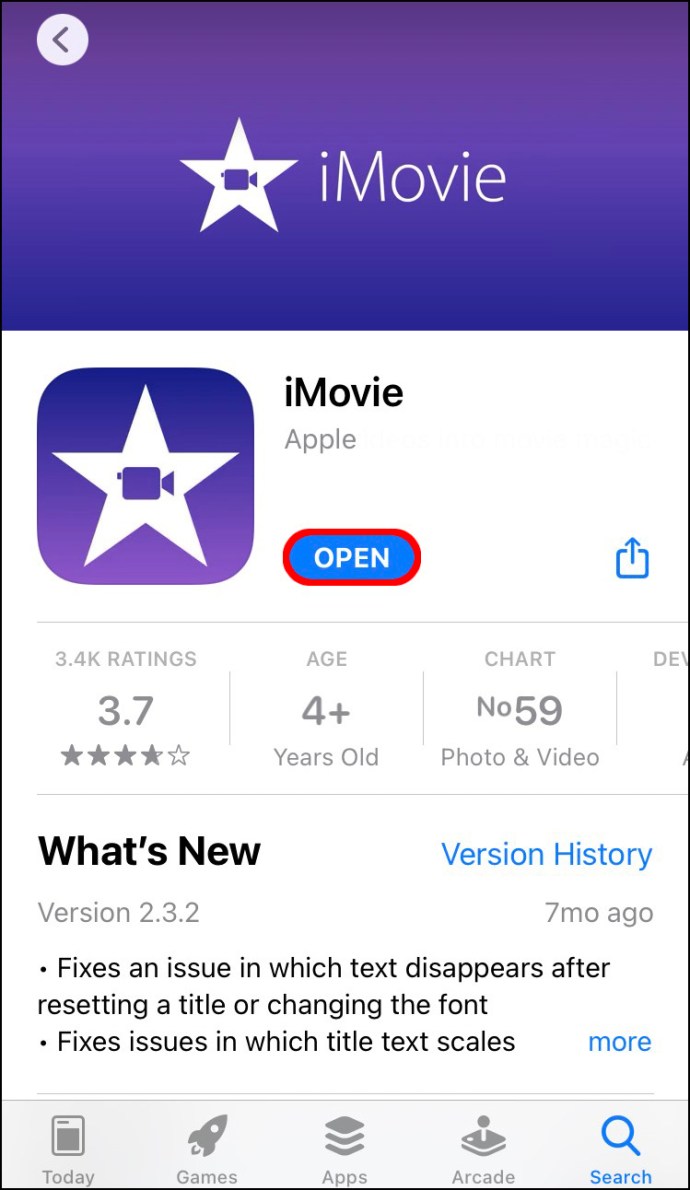
- Ana sayfanızdaki “+ Proje Oluştur” seçeneğine gidin.
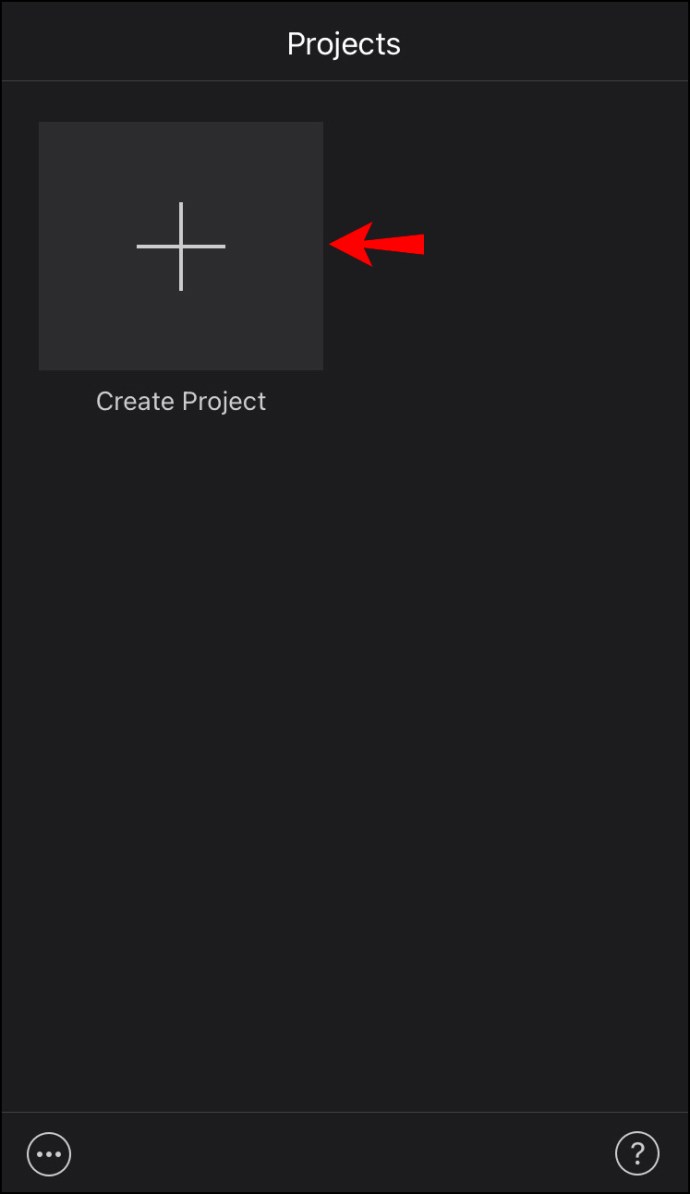
- “Yeni Proje” penceresinden “Film”i seçin.

- Cihazınızdan bir video dosyasını içe aktarın.
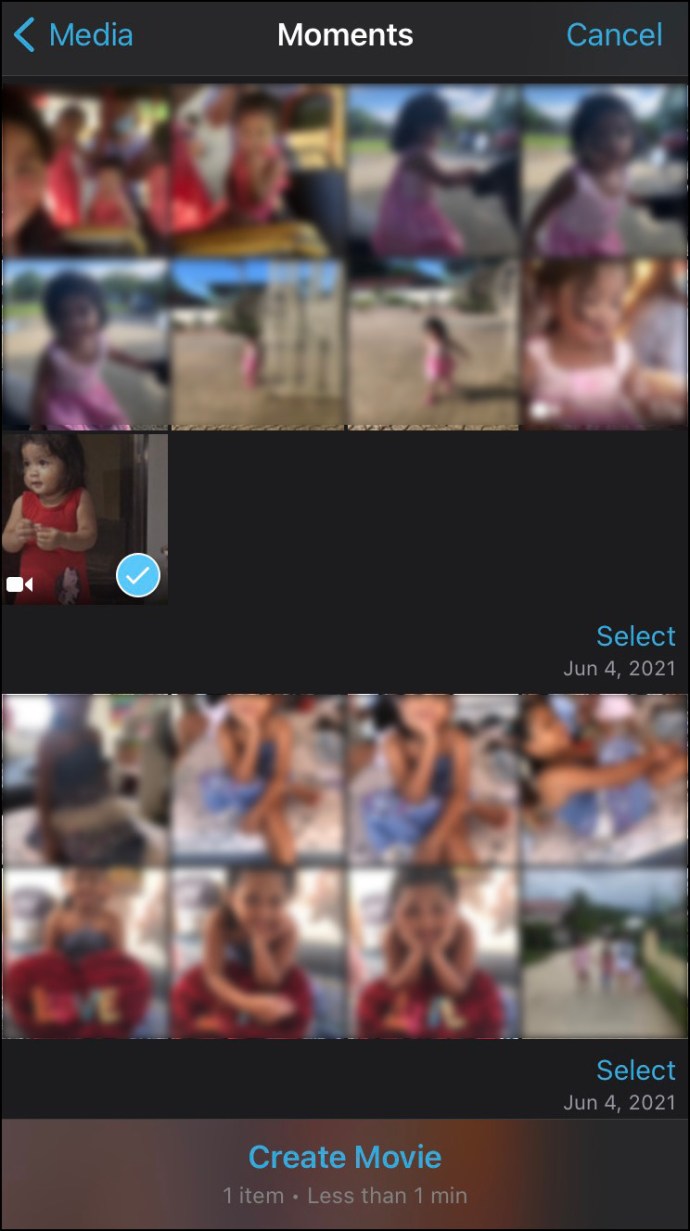
- Zaman çizelgesinde videonuza dokunun.
- Ekranınızın sağ üst köşesindeki büyütece gidin.
- Zaman çizelgesini sıkıştırarak videonuzu yakınlaştırın. Videonun boyutlarını küçültmek için ekranın ortasına doğru sıkıştırın. Videoyu büyütmek için parmaklarınızı ekranınızın dış kenarlarına doğru sürükleyin.
- Bitirdiğinizde, ekranınızın sol üst köşesindeki "Bitti"yi seçin.
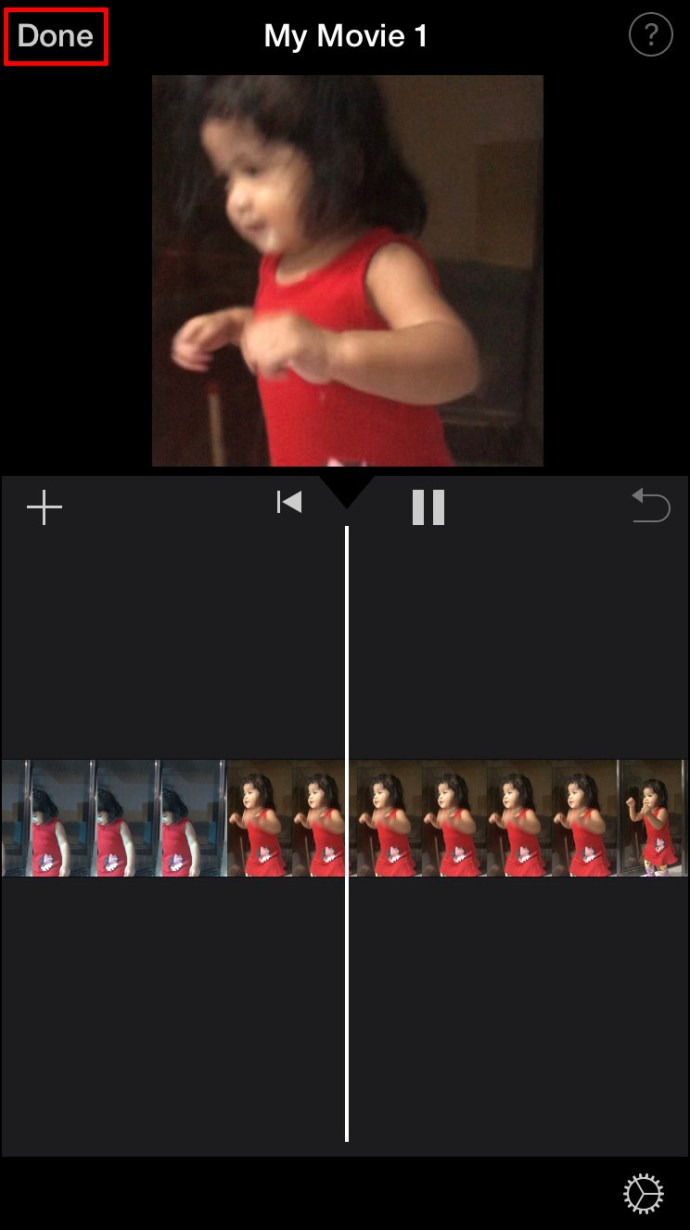
- "Paylaş" düğmesine ilerleyin.
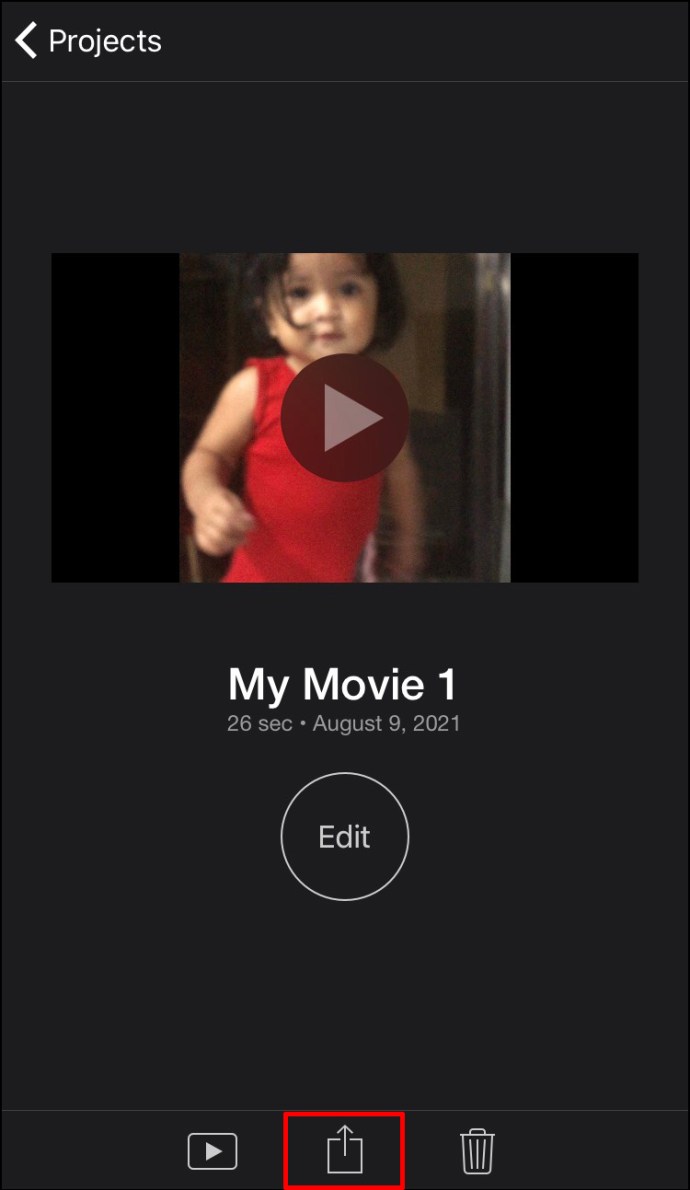
- "Videoyu Kaydet"i seçin.
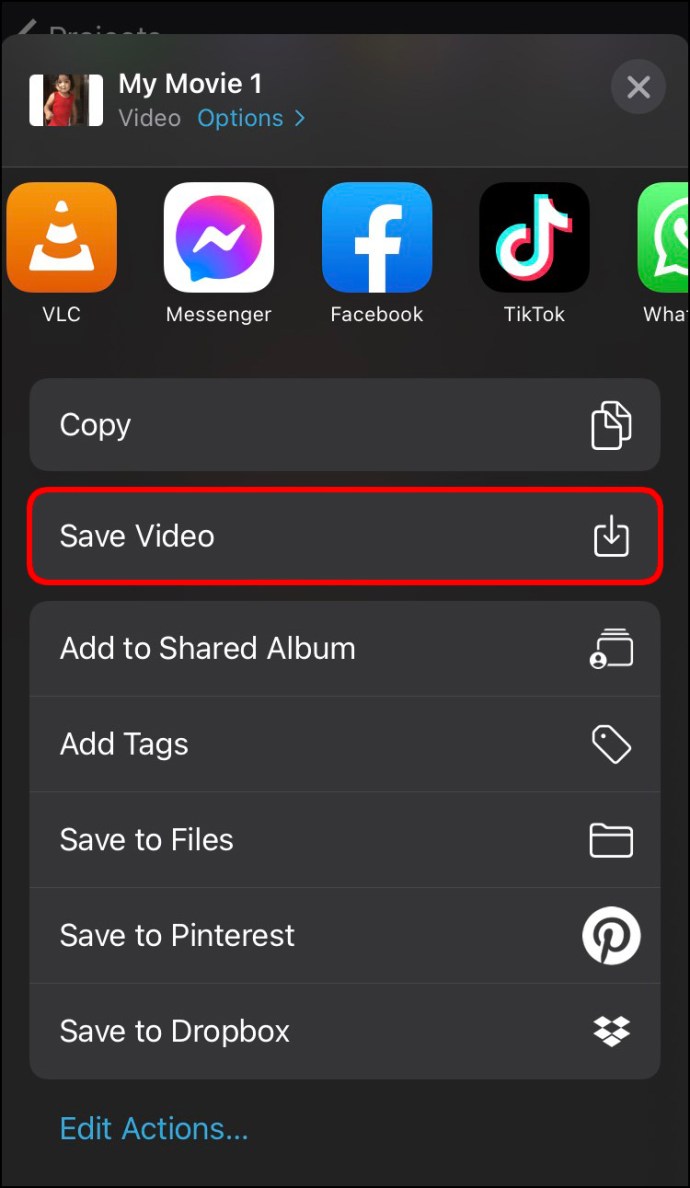
Video, iPhone'unuzun film rulosuna kaydedilecektir. Videoyu doğrudan uygulamadan iCloud Drive, Mail ve Mesajlar'da paylaşabilirsiniz. AirDrop özelliğini diğer cihazlarla paylaşmak için de kullanabilirsiniz.
Seçtiğiniz en boy oranı söz konusu olduğunda, videoyu paylaşmayı planladığınız platforma bağlıdır. Videoyu parmaklarınızla tam olarak kırpmak zor olabilir ve boyutları tekrar ayarlamak için uygulamaya geri dönmeniz gerekebilir. Bu nedenle, değişikliği Mac'te yapmak ve daha büyük bir ekranda çalışmak daha kolay olabilir.
Mac'te iMovie'de En Boy Oranı Nasıl Değiştirilir
Mac'inizde iMovie yoksa buradan indirebilirsiniz. Mac'inizdeki iMovie'deki bir videonun en boy oranını değiştirmek için aşağıdaki adımları izleyin:
- Mac'inizde iMovie programını açın.
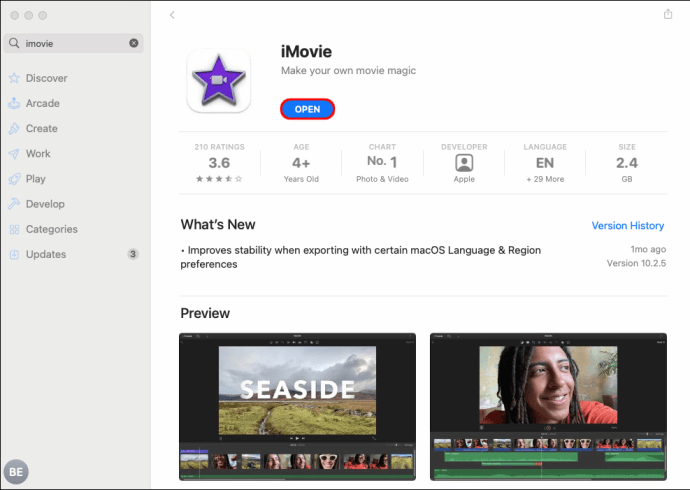
- Ekranınızın sol üst köşesindeki “+” düğmesine tıklayın.
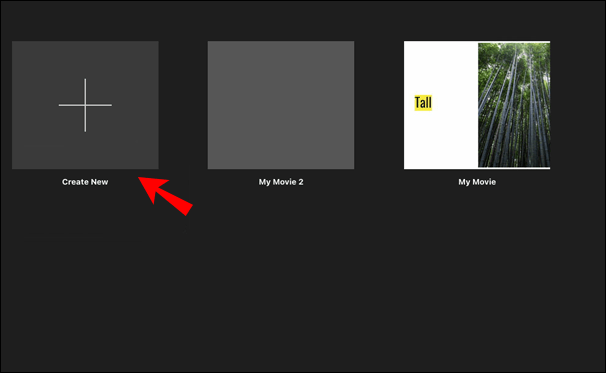
- Açılır menüden "Film"i seçin.
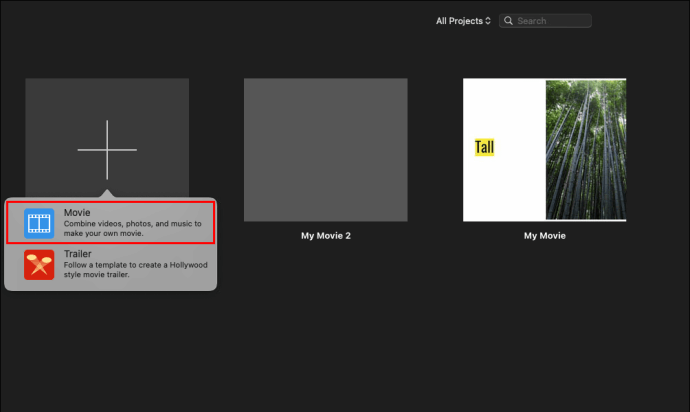
- Mac'inizden bir video yükleyin.
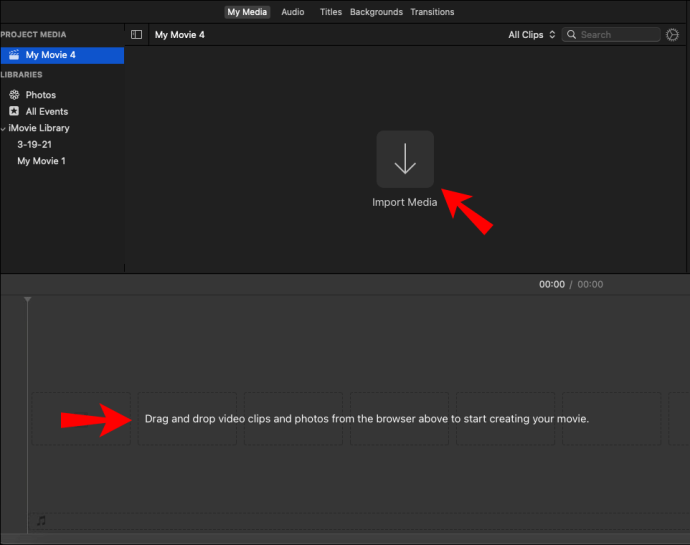
Not: Ayrıca video klipleri tarayıcıdan doğrudan iMovie zaman çizelgesine sürükleyip bırakabilirsiniz.
- Üst araç çubuğundaki "Kırp" simgesine tıklayın.
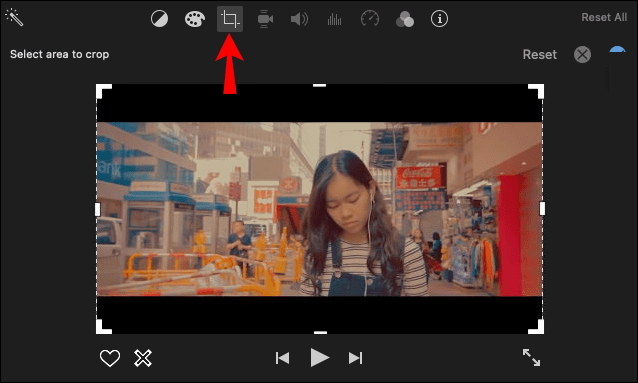
- Kırpılan pencerenin kenarlarını videonuz boyunca sürükleyin.
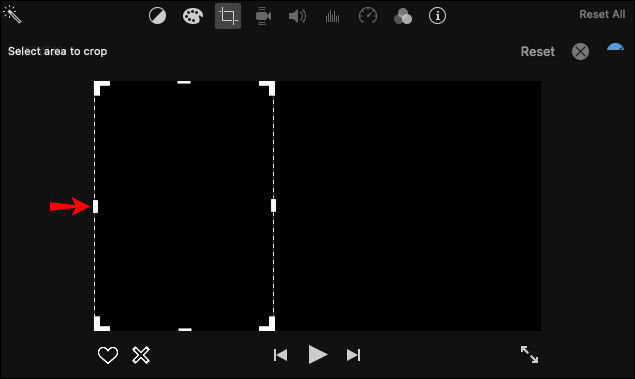
- İşiniz bittiğinde, videonuzun sağ üst köşesindeki mavi tik simgesine tıklayın.
- Sağ üst köşedeki "Paylaş" simgesini seçin.
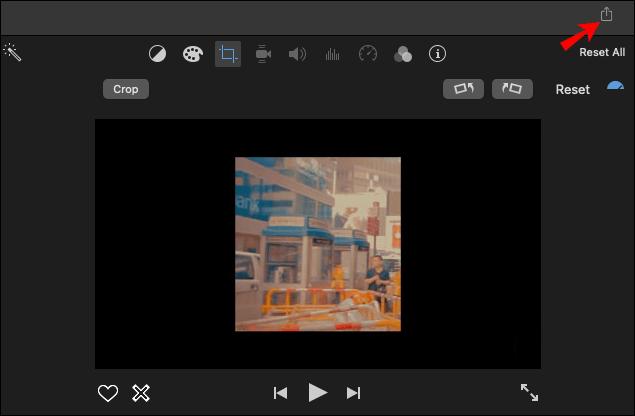
- Videoyu cihazınıza kaydedin.
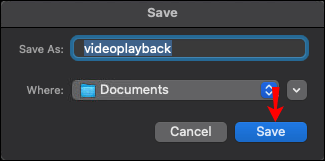
iMovie uygulaması yalnızca HD videolar için geniş ekran 16:9 en boy oranı ve SD videolar için standart 4:3 en boy oranı arasında seçim yapmanıza olanak tanır. Videonuzun hangi bölümünün çerçeve içinde kalacağını ayarlamak için kenarına tıklayın ve ekran boyunca hareket ettirin.
Videonun en boy oranını seçmenin başka bir yolu da videonuzu yüklemek ve ardından ekranınızın üst kısmındaki "Dosya" sekmesine tıklamaktır. Oradan “Proje Özellikleri” ne gidin. Geniş ekran ve standart en boy oranı arasında seçim yapabileceksiniz.
Ancak, bu yöntem tüm iMovie sürümlerinde çalışmayabilir, ancak denemeye değer.
iPad'de iMovie'de En Boy Oranı Nasıl Değiştirilir
iPad'inizdeki iMovie'de bir videonun en boy oranını değiştirme işlemi, iPhone'unuzda yaptığınıza benzer. Daha büyük bir ekranda çalıştığınız için daha da kolay olabilir. Uygulamayı App Store'dan indirebilir ve hemen düzenlemeye başlayabilirsiniz. İşte yapmanız gerekenler:
- iPad'inizde iMovie'yi başlatın.
- “+ Proje Oluştur” seçeneğini seçin.
- Yeni pencerede “Film” düğmesine dokunun.
- Videoyu iPad'inizin film rulosundan yükleyin.
- Videonun zaman çizelgesine dokunun.
- Ekranınızın sağ üst köşesindeki büyüteç simgesini seçin.
- Yakınlaştırmak için videoyu sıkıştırın. Uzaklaştırmak için videonun çerçevesini ekranın dış kenarlarına sürüklemek için parmaklarınızı kullanın.
- "Bitti"yi seçin.
- Videonuzu kaydetmek için "Paylaş" düğmesine gidin.
Hepsi bu kadar. Düzenlenen videoyu iPad'inizin film rulosunda bulacaksınız.
IGTV için iMovie'de En Boy Oranı Nasıl Değiştirilir?
Bir Instagram IGTV videosu oluşturmak istiyorsanız, 1080 x 1920 piksel boyutlarına veya 9:16 en boy oranına sahip olması gerekir. Bu, Instagram hikayeleri ve TikTok videoları için gereken en boy oranıyla aynıdır. Temel olarak akıllı telefonunuzun tüm ekranını kaplaması amaçlanmıştır.
Bir IGTV yayınlamadan önce bir önizleme alırsınız. Bu önizleme videosu 4:5 en boy oranına sahip, bu yüzden onu gördüğünüzde kafanız karışmasın. Instagram'da yayınladığınızda boyutlar ayarlanacaktır.
Videonuzun en boy oranını değiştirmek için iMovie kullanmak istiyorsanız 16:9 en boy oranını seçmelisiniz. 9:16'nın tersi olduğundan, yaygın bir uygulama, videoyu yatay olarak yüklemek için zıt en boy oranını kullanmaktır. İzleyicilerin videoyu daha net görebilmek için telefonlarını döndürmeleri gerekebilir, ancak kalite buna değecektir.
Bir IGTV videosu oluşturmak için Mac'inizdeki iMovie uygulamasını kullanabilir ve ardından bunu iPhone'unuza gönderebilirsiniz. İşte nasıl yapıldığı:
- Mac'inizde iMovie'yi açın.
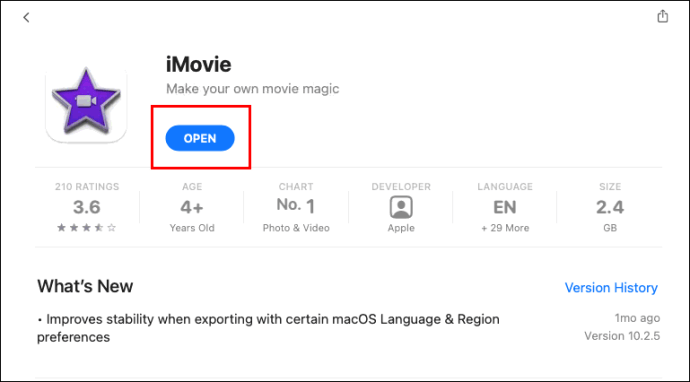
- Ekranınızın sol üst köşesindeki “+” simgesine tıklayın.
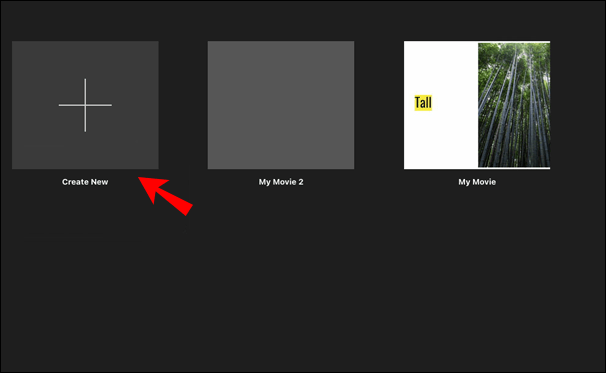
- "Film"i seçin.
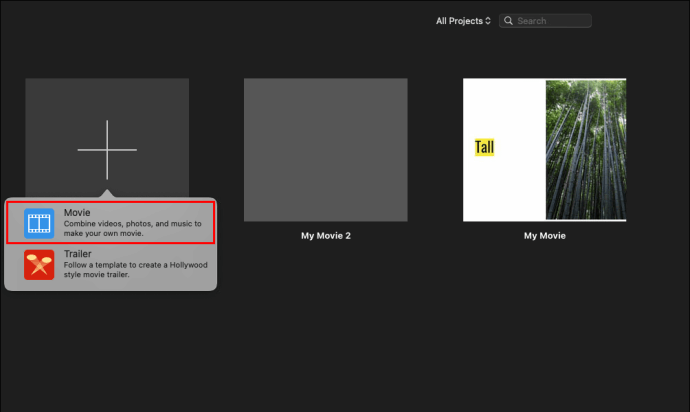
- IGTV videonuzu iMovie'ye yükleyin.
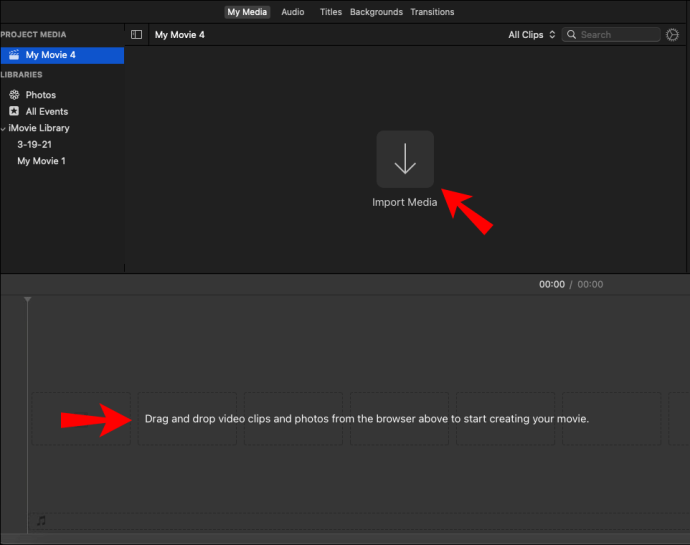
- Üst menüden "Dosya" sekmesine tıklayın.
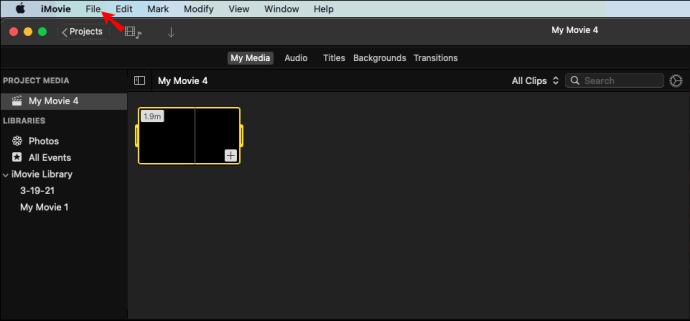
- Açılır menüden "Proje Özellikleri"ni seçin.
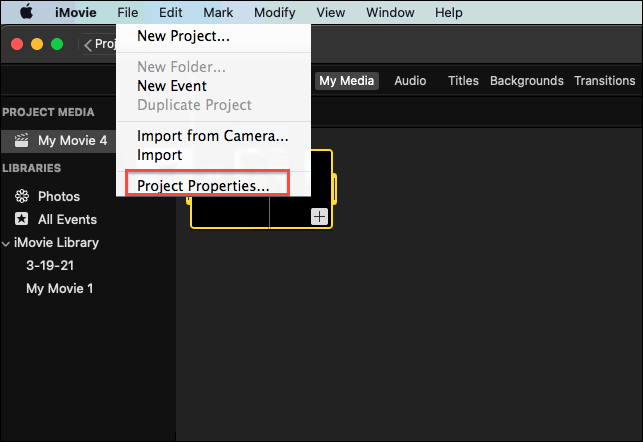
- Geniş ekran en boy oranını seçin.
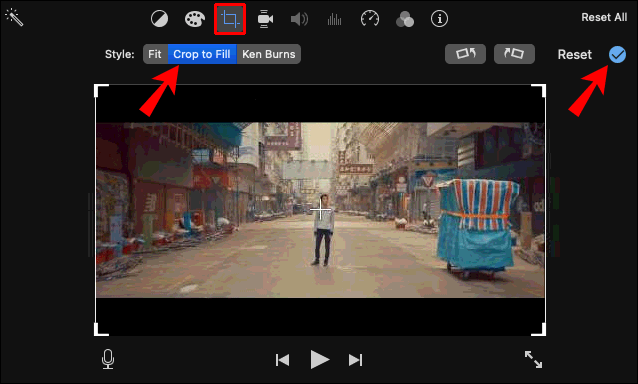
- Ekranınızın sağ üst köşesindeki paylaş düğmesini seçin.
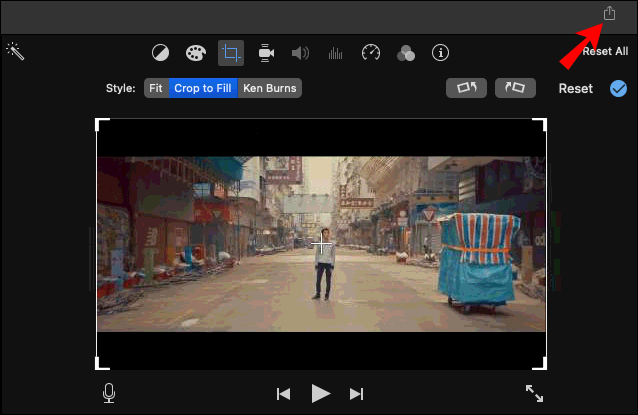
- Videoyu iPhone'unuza gönderin.
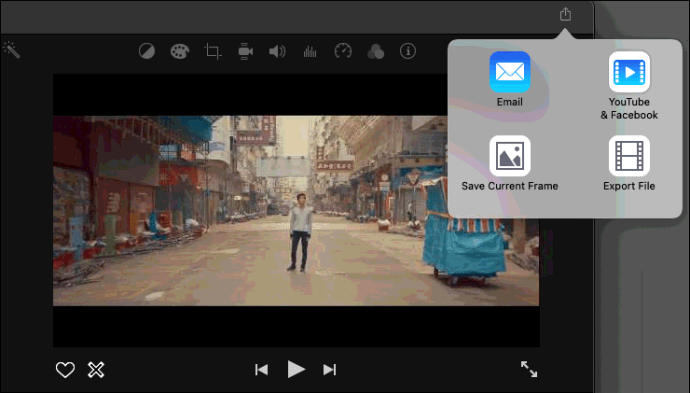
Videoyu aktarmak için iCloud'u kullanabilir veya AirDrop özelliği ile gönderebilirsiniz. Video telefonunuza yüklendikten sonra hemen Instagram'a yükleyebilirsiniz. IGTV, videoyu telefonunuzun ekranına uyacak şekilde otomatik olarak ayarlayacaktır.
Bu yöntem, videoyu döndürmekten çok daha iyidir, bu da onu daha küçük ve görülmesini zorlaştırır.
Videonuzun Boyutlarını Beğeninize Göre Değiştirin
Zorunlu olmasa da, videonuzun en boy oranını değiştirmek, onu yüklemek için kullandığınız herhangi bir cihaza veya uygulamaya uymasını sağlar. iMovie belirli en boy oranı seçenekleri sunmasa da boyutları manuel olarak değiştirmek için kullanabilirsiniz. Bunu yapmak, videonuzu istediğiniz şekilde kırpmanıza olanak tanır.
iMovie ile bir videonun en boy oranını hiç değiştirdiniz mi? Bu makalede özetlenen aynı yöntemleri kullandınız mı? Aşağıdaki yorumlar bölümünde bize bildirin.